【Azure-06】仮想マシン(Windows)_IISインストール、NICネットワークセキュリティグループの設定

仮想マシン(Windows)へIISをインストールし、WEB接続できるか検証します。
作業のなかで受信ポートを許可するためにNICネットワークセキュリティグループも設定してみます。
IISインストールと確認
スターとメニュー > コントロールパネル > プログラムと機能をクリックします。
「Windowsの機能の有効化または無効化」をクリックします。
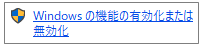
「役割と機能の追加ウィザード」画面が起動します。
「次へ」を3回クリックします。
「サーバーの役割の選択」画面で「Webサーバー(IIS)」をクリック、「機能の追加」をクリックします。
「次へ」を4回クリックし、「インストール」をクリックします。
「インストールが正常に完了しました。」が表示されたら「閉じる」をクリックします。
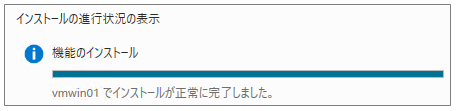
ブラウザを起動し「http://localhost/」を入力するとIISのスタートページが表示されれば成功です。
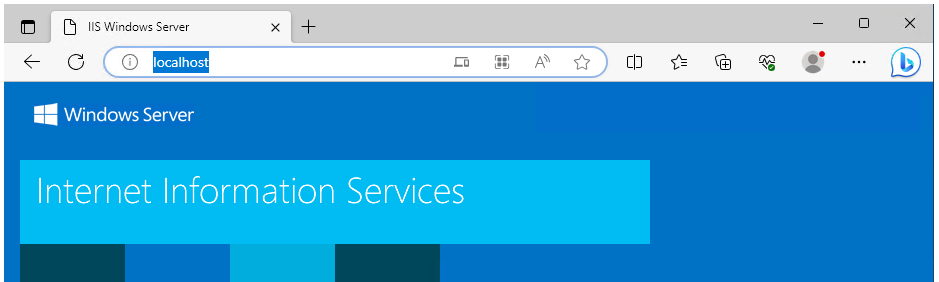
NICネットワークセキュリティグループの設定
80番ポートの受信を許可します。
仮想マシン作成時に「NICネットワークセキュリティグループ」を「Basic」にしていたため、NICセキュリティグループが機能しています。
NICネットワークセキュリティグループですのでサブネット全体ではなく、仮想マシン自体に適用されています。
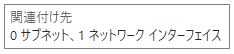
「NICネットワークセキュリティグループ」は、現在3389番ポートしか許可してないので外部からhttp(80番ポート)による接続ができません。
そこでセキュリティグループの受信セキュリティ規則へ80番ポートが許可されるよう設定したいと思います。
ホーム画面の検索ボックスへ「ネットワーク」と入力し、表示された候補の「ネットワークセキュリティグループ」を選択すると「ネットワークセキュリティグループ」画面へ遷移します。
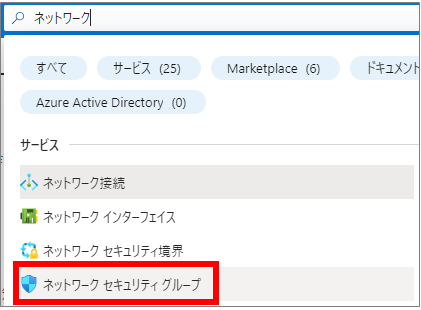
該当のネットワークセキュリティグループ名をクリックします。
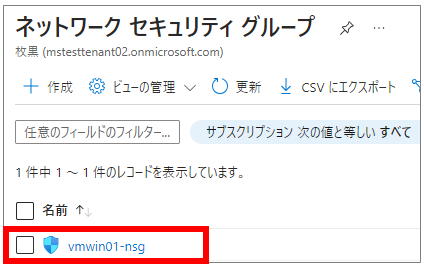
左ペインの「受信セキュリティ規則」をクリックすると設定状況の一覧が表示されます。
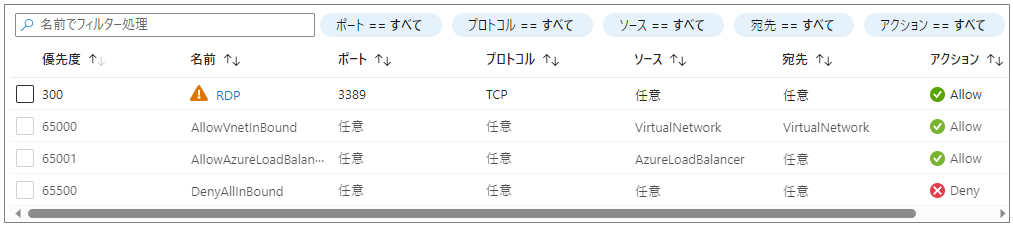
上部の「+ 追加」をクリックします。
以下のとおりサービスで「HTTP」を選択、アクションが「許可」であることを確認し、追加をクリックします。
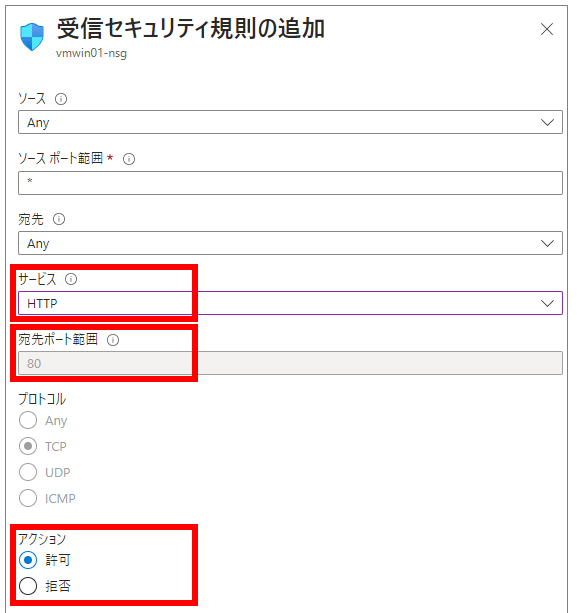
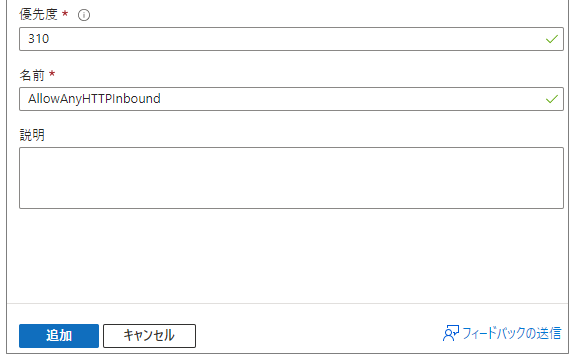
規則が追加されました。
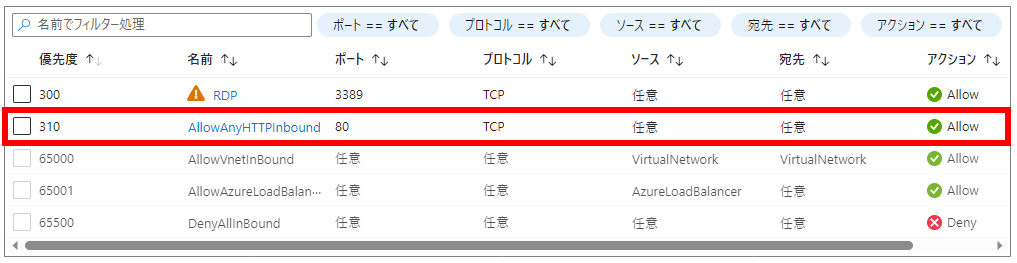
外部からブラウザで「http://パブリックIPアドレス」へアクセスするとIISのスタートページが表示されたので「受信セキュリティ規則」の設定は正常に機能していると思われます。
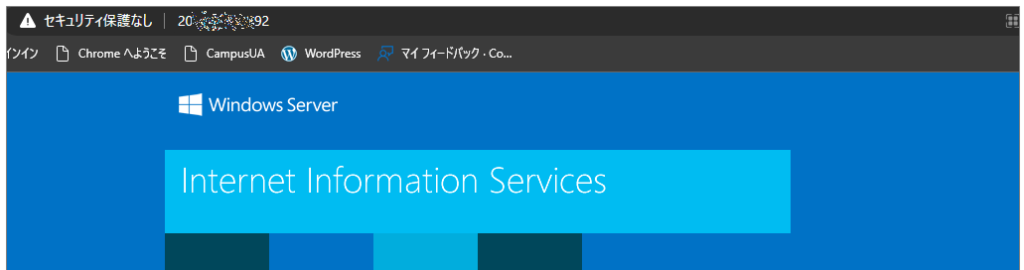
次に外部から「http://パブリックIPアドレス/index.html」で表示されるかも確認したいと思います。
index.htmlは、IISのデフォルトドキュメントルートの「C:\inetpub\wwwroot」へ保存しておきます。
外部から「http://パブリックIPアドレス/index.html」が表示されました。
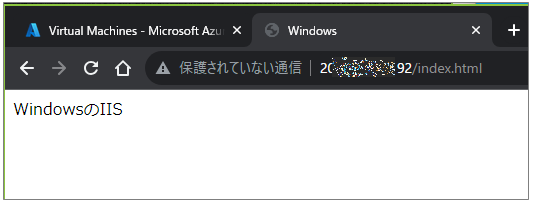
次にサーバー名で接続できるか試してみます。
インターネットインフォメーションサービス(IIS)マネージャーを起動します。
左ペインで「Default Web Site」を選択し、右ペインで「バインド」をクリックします。
サイトバインド画面で「http 80 * 」を選択し、「編集」をクリックします。
ホスト名へ「www.20230908.com」と入力し、OKをクリックします。
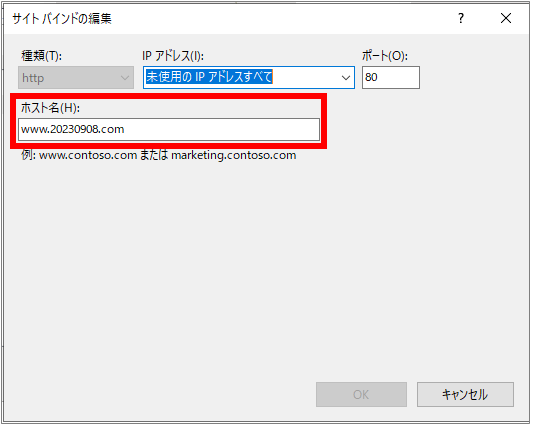
「閉じる」をクリックします。
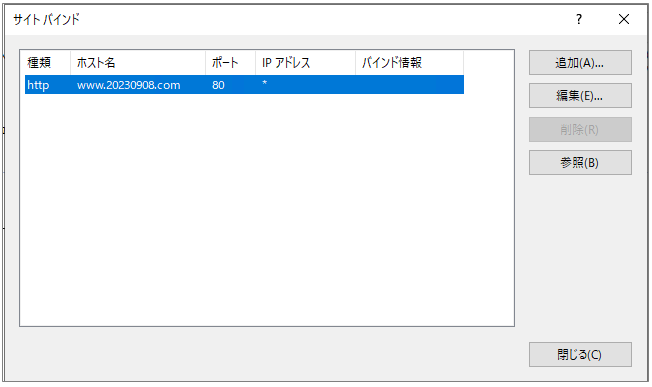
接続元のhostsファイルへ「パブリックIPアドレス www.20230908.com」を追記します。
C:\Windows\System32\drivers\etc\hosts
外部から「http://www.20230908.com/index.html」が表示されました。
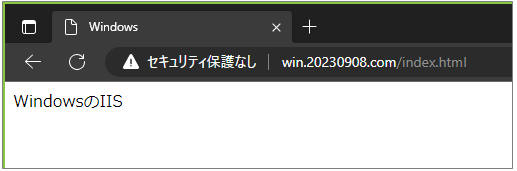
まとめ
仮想マシンのWindowsでIISを構築して外部から閲覧することができました。次は仮想マシン(Linux)を作成したいと思います。



